win10电脑吃鸡游戏流畅设置方法 如何优化win10玩吃鸡游戏的帧数表现
win10电脑吃鸡游戏流畅设置方法,现在越来越多的人喜欢在win10电脑上玩吃鸡游戏,但是有时候卡顿和帧数不稳定却让游戏体验大打折扣。为了让玩家们能够更畅快地游戏,今天我们就来分享一些优化win10玩吃鸡游戏的方法,让你的游戏体验更加顺畅!
具体方法:
一、开启“游戏模式”
1.点击【开始】菜单选择【设置】,点击【游戏】。
2.点击【游戏模式】,开启【游戏模式】。
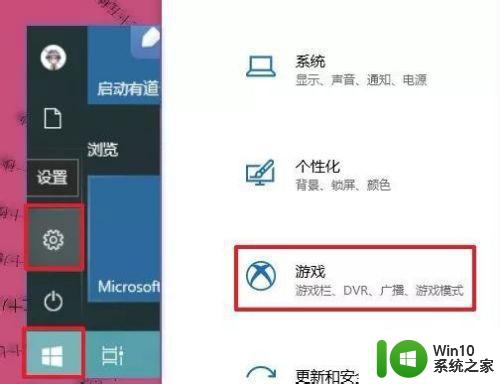
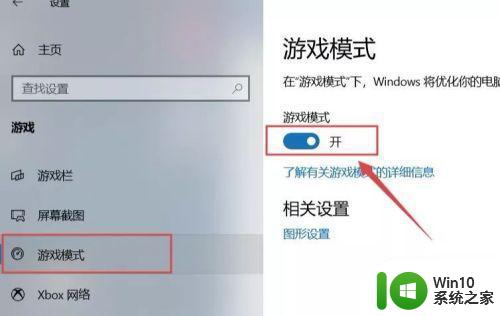
二、禁用Nagle算法
1.在键盘上按住【Win+R】键,输入regedit 点击【确定】。
2.打开注册表编辑器展开如下路径:计算机HKEY_LOCAL_MACHINESYSTEMCurrentControlSetServicesTcpipParametersInterfaces
3.依次点击这些文件夹,若文件夹中包含有【DhcpIPAddress】的文件,在此目录下右击并新建两个DWORD(32)值。
4.分别命名为【TcpAckFrequency】和【TCPNoDelay】。
5.分别双击命名的【TcpAckFrequency】和【TCPNoDelay】文件夹,键值统一设为【1】,点击【确定】。
6.注意:在【Interfaces】文件夹下只要包含【DhcpIPAddress】文件的都要按照以上方法设置。
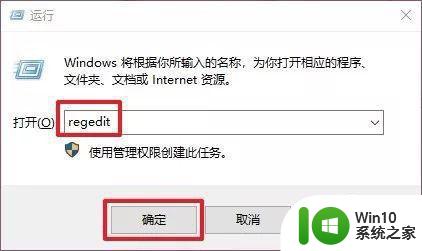
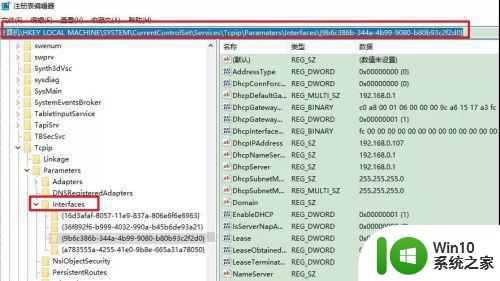
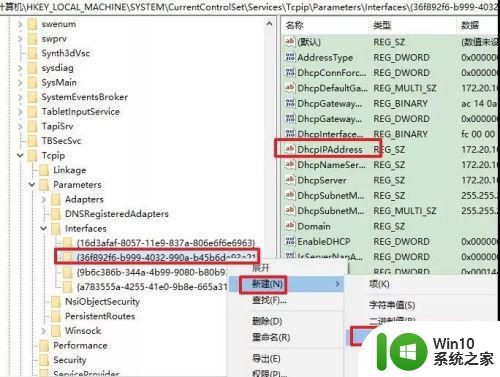
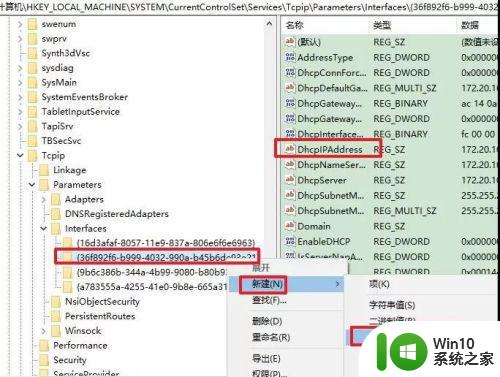
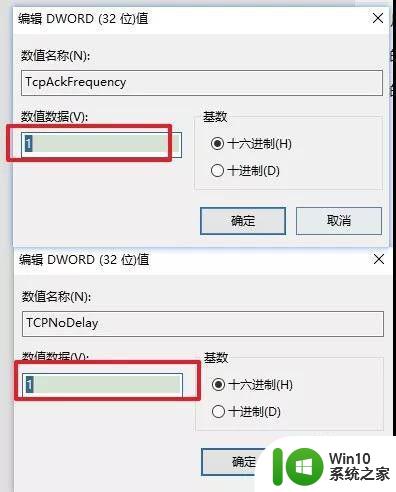
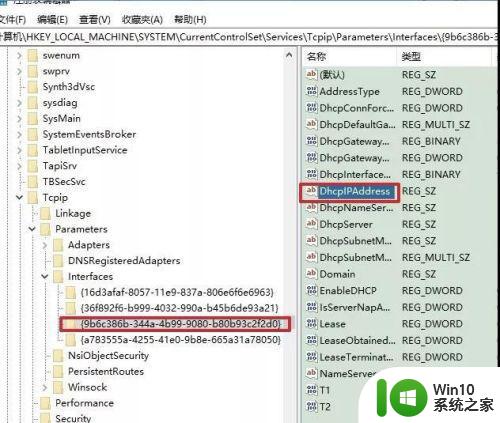
三、关闭不相干服务
1.鼠标右击【开始】菜单选择【搜索】,输入Services.msc进入服务编辑面板。
2.在里面找到“Connected User Experiences and Telemetry”、“Diagnostic Execution Service”、“Diagnostic Policy Service”、“Diagnostic Service Host”、“Diagnostic System Host”几个服务项目,将启动类型设为“禁用”。
设置方法:双击【Connected User Experiences and Telemetry】,启动类型设置为【禁用】,点击【确定】。其它几个服务项目也按照此方法设置即可。
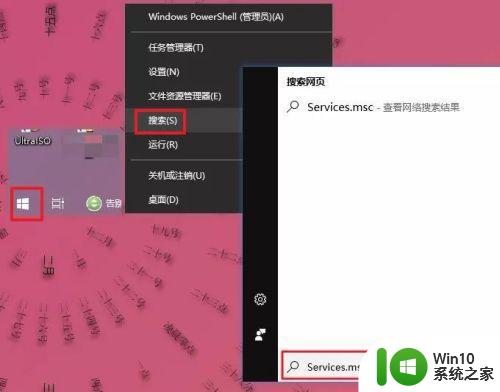
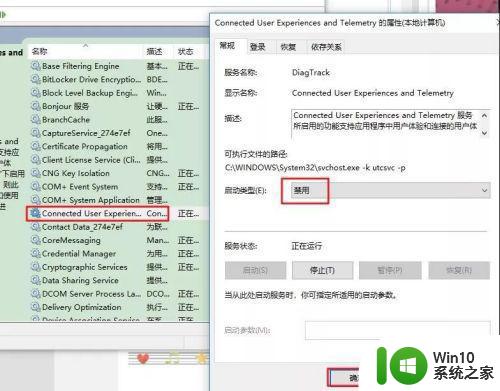
四、调整显卡控制面板
1.右击桌面空白部位,选择【Nvidia控制面板】(以N卡为例),接下来进入【3D设置→通过预览调整图像设置】标签,选择【使用“高级”3D图像设置】。
2.接下来进行管理3D设置,推荐设置如下图所示。
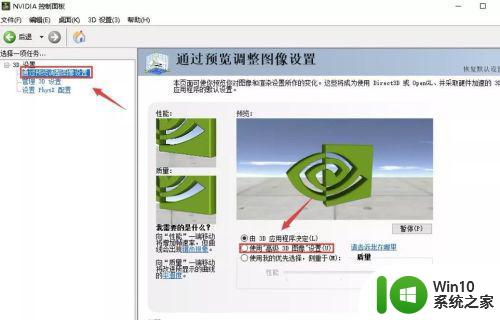
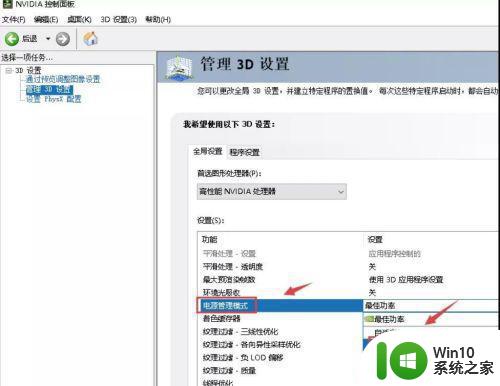
五、关闭Xbox后台录制
1.点击【开始】菜单选择【设置】,点击【游戏】。
2.点击【游戏 DVR】,关闭【当我玩游戏时在后台录制】。
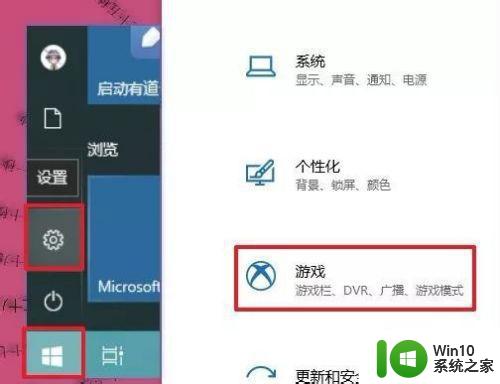
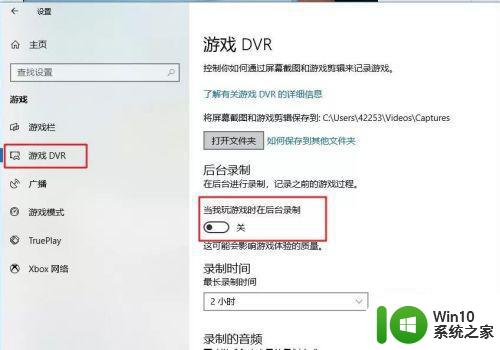
以上就是Win10电脑玩吃鸡游戏流畅设置方法的全部内容,如果您遇到游戏卡顿的情况,可以根据本文提供的方法来解决,希望对您有所帮助。
win10电脑吃鸡游戏流畅设置方法 如何优化win10玩吃鸡游戏的帧数表现相关教程
- win10玩吃鸡闪退的处理方法 win10玩吃鸡游戏闪退解决办法
- win10玩吃鸡总崩溃如何解决 win10吃鸡老是崩溃怎么办
- win10电脑玩吃鸡无声怎么办 网吧玩吃鸡声音小怎么调整
- win10玩吃鸡游戏黑屏有声音如何处理 win10电脑玩吃鸡游戏黑屏有声音怎么解决
- w10系统吃鸡声音如何调大 电脑w10吃鸡声音增强方法
- win10玩吃鸡画面变模糊如何修复 win10玩吃鸡画面模糊原因分析
- win10吃鸡游戏黑屏闪退怎么解决 win10绝地求生吃鸡游戏掉帧卡顿怎么办
- win10玩吃鸡游戏频繁卡顿的原因有哪些 如何修复win10玩吃鸡游戏频繁卡顿问题
- w10打吃鸡老是闪退修复方法 w10打吃鸡闪退怎么解决
- win10更新后吃鸡进不去如何解决问题 win10更新导致吃鸡游戏无法进入的解决办法
- win10运行吃鸡提示faild to install battleye service修复方法 win10运行吃鸡提示faild to install battleye service怎么解决
- w10吃鸡系统资源不足无法完成请求的服务如何解决 w10吃鸡系统资源不足怎么办
- 蜘蛛侠:暗影之网win10无法运行解决方法 蜘蛛侠暗影之网win10闪退解决方法
- win10玩只狼:影逝二度游戏卡顿什么原因 win10玩只狼:影逝二度游戏卡顿的处理方法 win10只狼影逝二度游戏卡顿解决方法
- 《极品飞车13:变速》win10无法启动解决方法 极品飞车13变速win10闪退解决方法
- win10桌面图标设置没有权限访问如何处理 Win10桌面图标权限访问被拒绝怎么办
win10系统教程推荐
- 1 蜘蛛侠:暗影之网win10无法运行解决方法 蜘蛛侠暗影之网win10闪退解决方法
- 2 win10桌面图标设置没有权限访问如何处理 Win10桌面图标权限访问被拒绝怎么办
- 3 win10关闭个人信息收集的最佳方法 如何在win10中关闭个人信息收集
- 4 英雄联盟win10无法初始化图像设备怎么办 英雄联盟win10启动黑屏怎么解决
- 5 win10需要来自system权限才能删除解决方法 Win10删除文件需要管理员权限解决方法
- 6 win10电脑查看激活密码的快捷方法 win10电脑激活密码查看方法
- 7 win10平板模式怎么切换电脑模式快捷键 win10平板模式如何切换至电脑模式
- 8 win10 usb无法识别鼠标无法操作如何修复 Win10 USB接口无法识别鼠标怎么办
- 9 笔记本电脑win10更新后开机黑屏很久才有画面如何修复 win10更新后笔记本电脑开机黑屏怎么办
- 10 电脑w10设备管理器里没有蓝牙怎么办 电脑w10蓝牙设备管理器找不到
win10系统推荐
- 1 番茄家园ghost win10 32位官方最新版下载v2023.12
- 2 萝卜家园ghost win10 32位安装稳定版下载v2023.12
- 3 电脑公司ghost win10 64位专业免激活版v2023.12
- 4 番茄家园ghost win10 32位旗舰破解版v2023.12
- 5 索尼笔记本ghost win10 64位原版正式版v2023.12
- 6 系统之家ghost win10 64位u盘家庭版v2023.12
- 7 电脑公司ghost win10 64位官方破解版v2023.12
- 8 系统之家windows10 64位原版安装版v2023.12
- 9 深度技术ghost win10 64位极速稳定版v2023.12
- 10 雨林木风ghost win10 64位专业旗舰版v2023.12